(1)yum 包更新到最新
sudo yum update
(2)安装需要的软件包, yum-util 提供yum-config-manager功能,另外两个是devicemapper驱动依赖的
sudo yum install -y yum-utils device-mapper-persistent-data lvm2
(3)设置yum源为阿里云
sudo yum-config-manager --add-repo http://mirrors.aliyun.com/docker-ce/linux/centos/docker-ce.repo
(4)安装docker
sudo yum install docker-ce
(5)安装后查看docker版本
docker -v
## 2.2 设置ustc的镜像
ustc是老牌的linux镜像服务提供者了,还在遥远的ubuntu 5.04版本的时候就在用。ustc的docker镜像加速器速度很快。ustc docker mirror的优势之一就是不需要注册,是真正的公共服务。
[https://lug.ustc.edu.cn/wiki/mirrors/help/docker](https://lug.ustc.edu.cn/wiki/mirrors/help/docker)
编辑该文件:
vi /etc/docker/daemon.json
在该文件中输入如下内容:
{
"registry-mirrors": ["https://docker.mirrors.ustc.edu.cn"]
}
## 2.3 Docker的启动与停止
**systemctl**命令是系统服务管理器指令
启动docker:
systemctl start docker
停止docker:
systemctl stop docker
重启docker:
systemctl restart docker
查看docker状态:
systemctl status docker
开机启动:
```
systemctl enable docker
```
查看docker概要信息
```
docker info
```
查看docker帮助文档
```
docker --help
```
### 3.1.1 查看镜像
```
docker images
```
### 3.1.2 搜索镜像
docker search 镜像名称
### 3.1.3 拉取镜像
拉取镜像就是从中央仓库中下载镜像到本地
```
docker pull 镜像名称
```
例如,我要下载centos7镜像
```
docker pull centos:7
```
### 3.1.4 删除镜像
按镜像ID删除镜像
```
docker rmi 镜像ID
```
删除所有镜像
```
docker rmi `docker images -q`
```
## 3.2 容器相关命令
### 3.2.1 查看容器
查看正在运行的容器
```
docker ps
```
查看所有容器
```
docker ps –a
```
查看最后一次运行的容器
```
docker ps –l
```
查看停止的容器
```
docker ps -f status=exited
```
### 3.2.2 创建与启动容器
创建容器常用的参数说明:
创建容器命令:docker run
-i:表示运行容器
-t:表示容器启动后会进入其命令行。加入这两个参数后,容器创建就能登录进去。即分配一个伪终端。
--name :为创建的容器命名。
-v:表示目录映射关系(前者是宿主机目录,后者是映射到宿主机上的目录),可以使用多个-v做多个目录或文件映射。注意:最好做目录映射,在宿主机上做修改,然后共享到容器上。
-d:在run后面加上-d参数,则会创建一个守护式容器在后台运行(这样创建容器后不会自动登录容器,如果只加-i -t两个参数,创建后就会自动进去容器)。
-p:表示端口映射,前者是宿主机端口,后者是容器内的映射端口。可以使用多个-p做多个端口映射
(1)交互式方式创建容器
```
docker run -it --name=容器名称 镜像名称:标签 /bin/bash
```
这时我们通过ps命令查看,发现可以看到启动的容器,状态为启动状态
退出当前容器
```
exit
```
(2)守护式方式创建容器:
```
docker run -di --name=容器名称 镜像名称:标签
```
登录守护式容器方式:
```
docker exec -it 容器名称 (或者容器ID) /bin/bash
```
### 3.2.3 停止与启动容器
停止容器:
```
docker stop 容器名称(或者容器ID)
```
启动容器:
```
docker start 容器名称(或者容器ID)
```
### 3.2.4 文件拷贝
如果我们需要将文件拷贝到容器内可以使用cp命令
```
docker cp 需要拷贝的文件或目录 容器名称:容器目录
```
也可以将文件从容器内拷贝出来
```
docker cp 容器名称:容器目录 需要拷贝的文件或目录
```
### 3.2.5 目录挂载
我们可以在创建容器的时候,将宿主机的目录与容器内的目录进行映射,这样我们就可以通过修改宿主机某个目录的文件从而去影响容器。
创建容器 添加-v参数 后边为 宿主机目录:容器目录,例如:
```
docker run -di -v /usr/local/myhtml:/usr/local/myhtml --name=mycentos3 centos:7
```
如果你共享的是多级的目录,可能会出现权限不足的提示。
这是因为CentOS7中的安全模块selinux把权限禁掉了,我们需要添加参数 --privileged=true 来解决挂载的目录没有权限的问题
### 3.2.6 查看容器IP地址
我们可以通过以下命令查看容器运行的各种数据
```
docker inspect 容器名称(容器ID)
```
也可以直接执行下面的命令直接输出IP地址
```
docker inspect --format='{{.NetworkSettings.IPAddress}}' 容器名称(容器ID)
```
### 3.2.7 删除容器
删除指定的容器:
```
docker rm 容器名称(容器ID)
```
# 4 应用部署
## 4.1 MySQL部署
(1)拉取mysql镜像
```
docker pull centos/mysql-57-centos7
```
(2)创建容器
```
docker run -di --name=tensquare_mysql -p 3306:3306 -e MYSQL_ROOT_PASSWORD=123456 mysql
```
-p 代表端口映射,格式为 宿主机映射端口:容器运行端口
-e 代表添加环境变量 MYSQL_ROOT_PASSWORD 是root用户的登陆密码
错误2:navicat无法连接
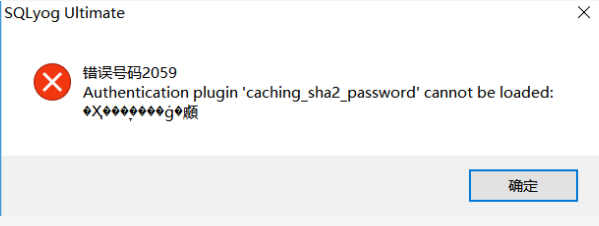
进入mysql容器
docker exec -it <63c9e29aelef(容器id)> bash
进入容器
mysql --user=root --password
然后根据密码提示输入mysql密码
然后输入下面的命令,注意修改密码(newpassword)
ALTER USER 'root' IDENTIFIED WITH mysql_native_password BY 'newpassword';
ALTER USER 'root' IDENTIFIED WITH mysql_native_password BY 'root';
(3)远程登录mysql
连接宿主机的IP ,指定端口为33306
## 4.2 tomcat部署
(1)拉取镜像
```
docker pull tomcat:7-jre7
```
(2)创建容器
创建容器 -p表示地址映射
```
docker run -di --name=mytomcat -p 9000:8080
-v /usr/local/webapps:/usr/local/tomcat/webapps tomcat:7-jre7
```
## 4.3 Nginx部署
(1)拉取镜像
```
docker pull nginx
```
(2)创建Nginx容器
```
docker run -di --name=mynginx -p 80:80 nginx
```
## 4.4 Redis部署
(1)拉取镜像
```
docker pull redis
```
(2)创建容器
```
docker run -di --name=myredis -p 6379:6379 redis
```
# 5 迁移与备份
## 5.1 容器保存为镜像
我们可以通过以下命令将容器保存为镜像
```
docker commit mynginx mynginx_i
```
## 5.2 镜像备份
我们可以通过以下命令将镜像保存为tar 文件
```
docker save -o mynginx.tar mynginx_i
```
## 5.3 镜像恢复与迁移
首先我们先删除掉mynginx_img镜像 然后执行此命令进行恢复
```
docker load -i mynginx.tar
```
-i 输入的文件
执行后再次查看镜像,可以看到镜像已经恢复
# 6 Dockerfile
## 6.1 什么是Dockerfile
Dockerfile是由一系列命令和参数构成的脚本,这些命令应用于基础镜像并最终创建一个新的镜像。
1、对于开发人员:可以为开发团队提供一个完全一致的开发环境;
2、对于测试人员:可以直接拿开发时所构建的镜像或者通过Dockerfile文件构建一个新的镜像开始工作了;
3、对于运维人员:在部署时,可以实现应用的无缝移植。
## 6.2 常用命令
| 命令 | 作用 |
| ---------------------------------- | ---------------------------------- |
| FROM image_name:tag | 定义了使用哪个基础镜像启动构建流程 |
| MAINTAINER user_name | 声明镜像的创建者 |
| ENV key value | 设置环境变量 (可以写多条) |
| RUN command | 是Dockerfile的核心部分(可以写多条) |
| ADD source_dir/file dest_dir/file | 将宿主机的文件复制到容器内,如果是一个压缩文件,将会在复制后自动解压 |
| COPY source_dir/file dest_dir/file | 和ADD相似,但是如果有压缩文件并不能解压 |
| WORKDIR path_dir | 设置工作目录 |
## 6.3 使用脚本创建镜像
步骤:
(1)创建目录
```
mkdir –p /usr/local/dockerjdk8
```
(2)下载jdk-8u171-linux-x64.tar.gz并上传到服务器(虚拟机)中的/usr/local/dockerjdk8目录
(3)创建文件Dockerfile `vi Dockerfile`
```
#依赖镜像名称和ID
FROM centos:7
#指定镜像创建者信息
MAINTAINER ITCAST
#切换工作目录
WORKDIR /usr
RUN mkdir /usr/local/java
#ADD 是相对路径jar,把java添加到容器中
ADD jdk-8u171-linux-x64.tar.gz /usr/local/java/
#配置java环境变量
ENV JAVA_HOME /usr/local/java/jdk1.8.0_171
ENV JRE_HOME $JAVA_HOME/jre
ENV CLASSPATH $JAVA_HOME/lib/dt.jar:$JAVA_HOME/lib/tools.jar:$JRE_HOME/lib:$CLASSPATH
ENV PATH $JAVA_HOME/bin:$PATH
```
(4)执行命令构建镜像
```
docker build -t='jdk1.8' .
```
注意后边的空格和点,不要省略
(5)查看镜像是否建立完成
```
docker images
```
# 7 Docker私有仓库
## 7.1 私有仓库搭建与配置
(1)拉取私有仓库镜像(此步省略)
```
docker pull registry
```
(2)启动私有仓库容器
```
docker run -di --name=registry -p 5000:5000 registry
```
(3)打开浏览器 输入地址http://192.168.184.141:5000/v2/_catalog看到`{"repositories":[]}` 表示私有仓库搭建成功并且内容为空
(4)修改daemon.json
```
vi /etc/docker/daemon.json
```
添加以下内容,保存退出。
```json
{"insecure-registries":["192.168.184.141:5000"]}
```
此步用于让 docker信任私有仓库地址
(5)重启docker 服务
```
systemctl restart docker
```
## 7.2 镜像上传至私有仓库
(1)标记此镜像为私有仓库的镜像
```
docker tag jdk1.8 192.168.184.141:5000/jdk1.8
```
(2)再次启动私服容器
```
docker start registry
```
(3)上传标记的镜像
```
docker push 192.168.184.141:5000/jdk1.8